Стартирайте услугата в Windows 8, какво представлява и как да я използвате
Съдържание
- 1 Какво представлява услугата "Изпълнение".
- 1.1 Как да отворите тази услуга
- 1.2 Най-често срещаните команди за диалоговия прозорец "Изпълнение".
Операционната система Windows 8 е оборудвана с много различни инструменти, които значително опростяват изпълнението на определени задачи. Тези услуги обаче трябва да се намерят някъде. Тук на помощ на потребителите идва вградената услуга, която ви позволява бързо да намерите необходимата програма и да я стартирате. Тази статия ще говори за диалоговия прозорец Run в Windows 8. Какво е това и защо ви е необходимо? Как да го използваме и какви възможности има? Ще научите всичко това, след като прочетете тази публикация.
Какво представлява услугата "Изпълни".
От самото име можете да предположите, че това е системна услуга, която извършва определени действия. Така е. Както вече споменахме по-горе, това е специална услуга, която ви позволява лесно и бързо да намерите определени програми. Освен това работи както с вградени инструменти, така и с инсталирани приложения. Същността на тази услуга е да изпълнява определени команди, написани от потребителя.
Това означава, че по команда намира желаната програма и я стартира. Но тук си струва да направите малко предупреждение. В диалоговия прозорец е необходимо да пишете на английски език. С други думи, ако регистрирате например контролния център, тогава тази услуга няма да може да отвори това меню. Вместо това командата за изпълнение в Windows 8 трябва да изглежда така - контролен панел. Това е оригиналното име на услугата, което програмата ще може да разпознае.

Не трябва да бъркате диалогов прозорец с търсене, тъй като задачата на търсещия е просто да намери програма или услуга, но не и да я отвори, за разлика от командата за изпълнение.
към съдържанието
Как да отворите тази услуга
Къде е командата за изпълнение в Windows 8? Намерете иможете да го отворите по два начина:
- Чрез търсене;
- Използване на клавишна комбинация.
В първия случай трябва да преместим курсора на мишката в горния десен ъгъл и да отворим търсенето. Това е, което пишем в лентата за търсене - изпълни. Възможно е системата да предлага няколко опции, ние се интересуваме от първата от списъка.
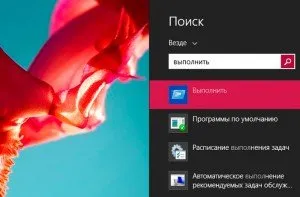
Вторият начин за стартиране на необходимия инструмент е още по-лесен. За да направите това, просто трябва да натиснете клавишната комбинация Win + R. Струва си да се отбележи, че тази функция работи във всички предишни версии на Windows, започвайки с XP и завършвайки с 8.1.
Както можете да видите, всичко е съвсем просто. Но как да го използвам, как да използвам такъв инструмент, какво трябва да пише в него, за да отворите тази или онази програма?
към съдържанието
Най-често срещаните команди за диалоговия прозорец Изпълнение
Всъщност в диалоговия прозорец, когато пишете подходящата команда, можете да извикате абсолютно всички услуги, налични на компютъра, включително тези, инсталирани от потребителя. Следователно е просто невъзможно да се изброят всички възможни команди. Ще изброим най-полезните и често срещани:
- Излизане означава излизане от системата, например за промяна на потребителя.
- Контролен панел – стартиране на контролния панел на Windows.
- Sdclt – стартира услугата за архивиране и възстановяване на файлове.
- Calc - калкулатор.
- Cmd - стартиране на командния ред.
- Msconfig - системна конфигурация.
- Credwiz е инструмент за архивиране и възстановяване на системата.
- Има timedate.cpl – настройка на дата и час.
- Dxdiag е система за диагностика на DirectX.
- Cleanmgr - почистване на диск.
- Devmgmt – мениджър на устройства.
- msc - преглед на събития.
Това са командите за стартиране на основните инструменти за управлениекомпютър Освен това има много команди за стартиране на определени услуги. Можете да ги видите на официалния сайт на разработчика на операционната система. Струва си да се отбележи, че редът за изпълнение в Windows 8 не отваря инструменти с администраторски права, както беше в предишните версии на операционните системи. Ето защо в някои случаи е по-добре да използвате търсене или други средства за стартиране.
към съдържанието
